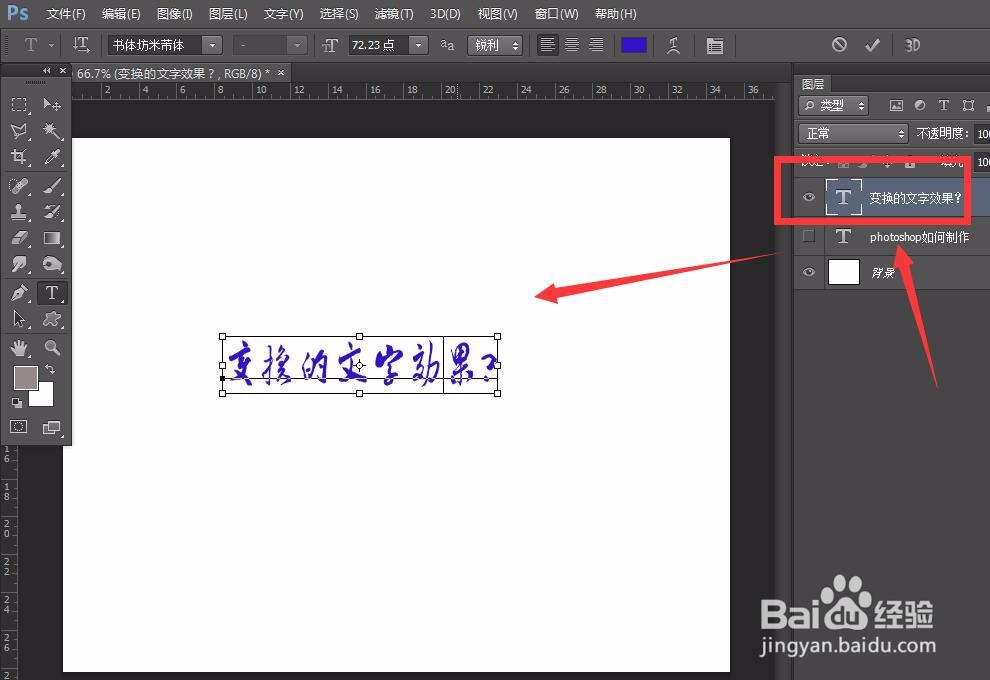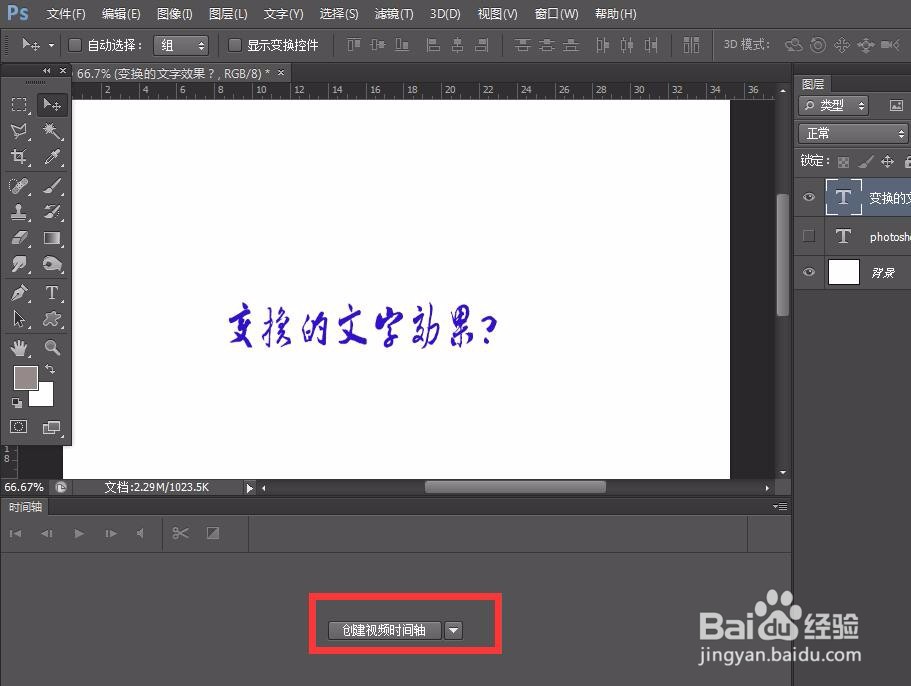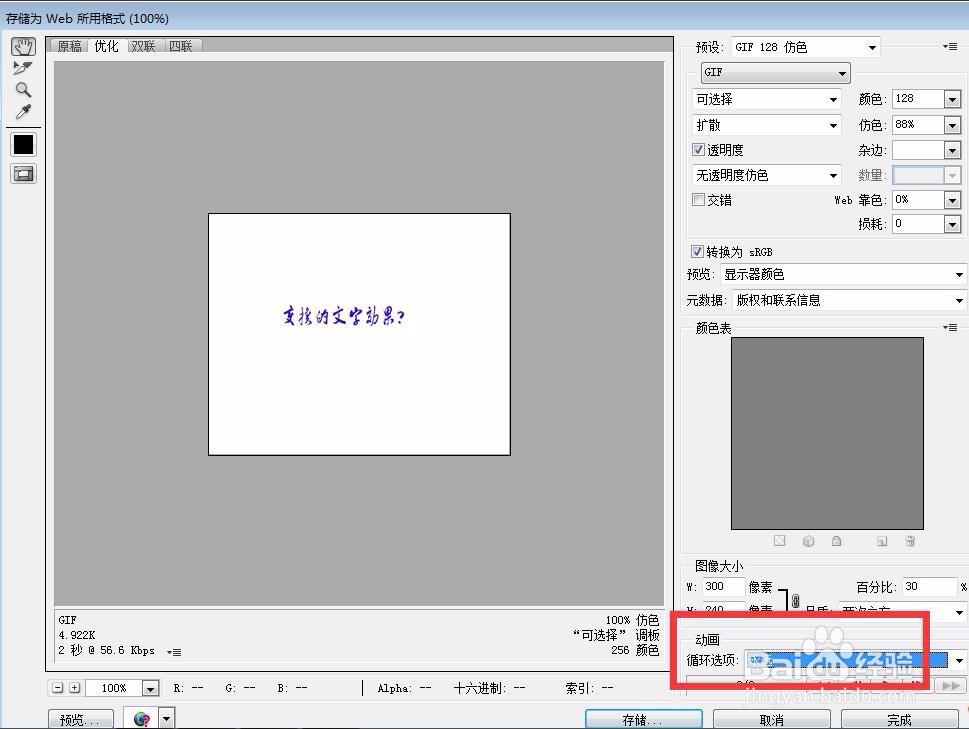1、首先,我们打开photoshop,点击左上角的【文件】——【新建】,新建空白画布。
2、下面,我们选择左侧工具栏的文字工具,输入文字,调整文字大小、字体等。
3、我们新建图层,继续输入变换的文字,暂时隐藏原文字图层,设置好字体、字号。
4、下面,我们点击菜单栏的【窗口】——【时间轴】,创建时间轴。
5、如下图所示,我们将两个文字图层时间轴的长度进行调节,使之不重合。
6、下面,我们点击菜单栏的【文件】——【存储为web格式】,将图像存储为【永远】循环的gif格式。
7、最后,我们来看一下文字效果,是不是还挺简单的,大家不妨也来试一试。